管理室で使用しているDBC 2.0テーマの改造メモ。
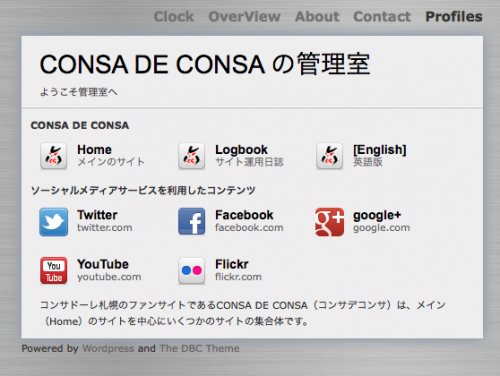
対応するSNSを増やす
Profilesで表示される項目を増やす。
・google+の追加。
・コンサデコンサの兄弟サイトの追加。
書き換えるのは、functions.php
すでに、登録されているSNSが列記されているので,それをコピーして内容を書き換える。
(例)
[php]
array( “name” => “Logbook”,
“desc” => “Full URL to Your Profile.”,
“id” => $shortname.”_labo”,
“std” => “”,
“type” => “text”),
[/php]
ここを書き換えると、Wordpressの管理画面の外観のThe DBC Theme settingsのSocial Networking Profilesところに、新項目が表示されるようになるので、URLなどを入力する。
Profileのデザインを変更
profileのサイトにSNSボタンに加えて、サイトへのリンク用ボタンを追加する。
新項目のボタンを表示させるには、上記書き換えだけでは不十分で、FTPでアクセスして、テーマフォルダの画像フォルダ内に、同じようなサイズの画像をアップする。
ページを増やす
デフォルトでは、profileとcontactの2ページしかないので、増やす。
書き換えるのは、index.php
文頭のclass=”navigation”に加えるページを列記する。
[php]
[/php]
追加するページのテンプレートは、Contactをカスタマイズして使うので、文中にあるContactを表示するためのコード部分をコピーして、About、Overview、Clockを作成する。
WordPressの管理画面の外観のThe DBC Theme settingsのところに、各種の入力画面を表示するには、functions.phpを書き換える。
例えば、Aboutページのメイン画像を入力する項目を追加するには、
[php]
array( “name” => “About Image”,
“type” => “title”),
array( “name” => “About Image URL”,
“desc” => “Full URL Path to Image. Up to 475px Wide. If blank it will show MY awesome face…!”,
“id” => $shortname.”_aboutimage”,
“std” => “”,
“type” => “text”),
[/php]
Contact をコピーした場合、About、Overviewにも、image アドレス用の入力欄が、Wordpressの管理画面の外観のThe DBC Theme settingsのところに表示されるようになる。
